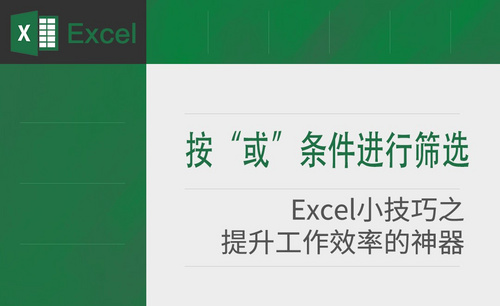Excel筛选怎么用
excel表格不能正常筛选怎么办?
在我们使用excel软件的日常办公中,经常会用到筛选功能,比如筛选数据、筛选个别姓名等等,但是最近有小伙伴问我有时候软件会出现无法筛选的情况。不知道怎么办了,那么excel表格不能正常筛选怎么办?跟小编一起看看具体操作方法。
小编给大家分析的是有以下几种情况:
1、可能是表格中有合并的单元格:
打开excel文件后,我们进行筛选你的时候,会无法筛选,是因为存在有已经合并的单元格,如下图:
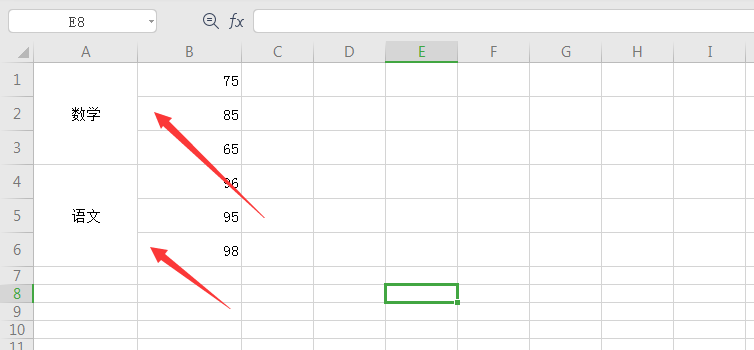
接着将已经合并的单元格,撤销合并,选中要筛选的数据。如图所示。
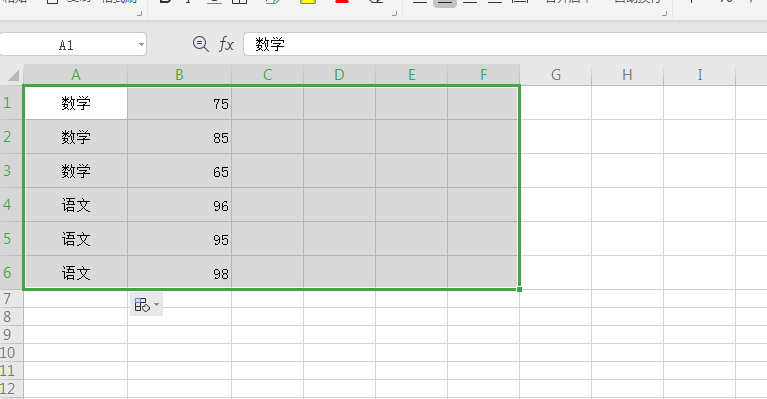
选中数据后,点击【排序和筛选】下的【筛选】功能,就可以进行数据的筛选了。如图所示。
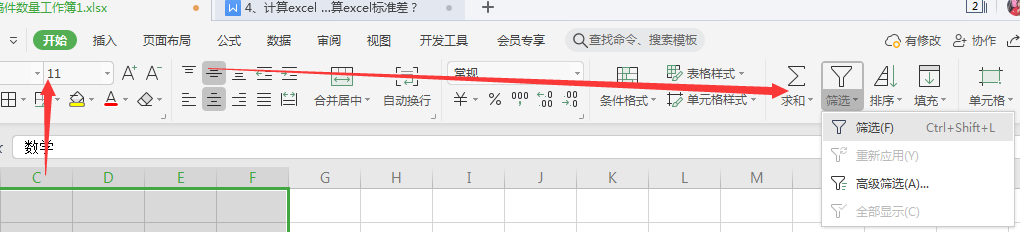
2、数据处于保护时无法筛选
我们打开excel文件后,选中数据,点击【排序和筛选】无效,是因为表格只能查看无法进行操作。
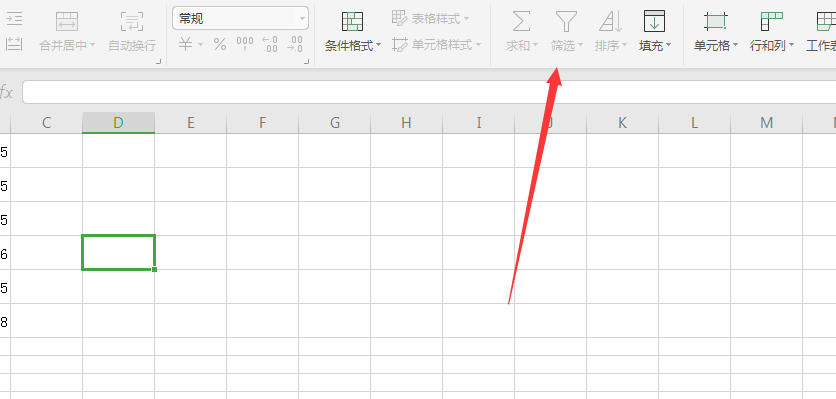
接着我们点击审阅选项卡,点击审阅下的【撤销工作表保护】。
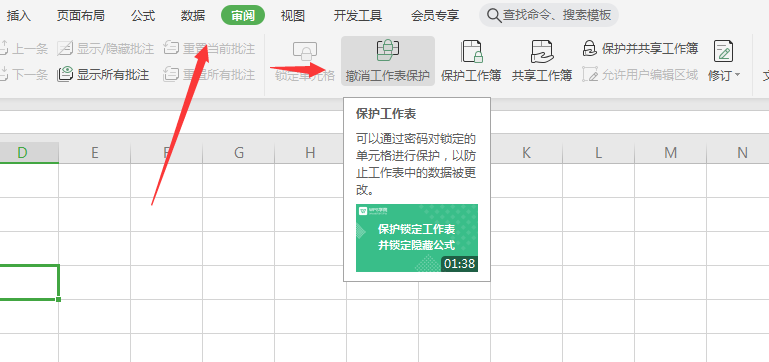
接着弹出【撤销工作表保护】对话框,在密码中输入密码,点击【确定】就可以进行筛选了。
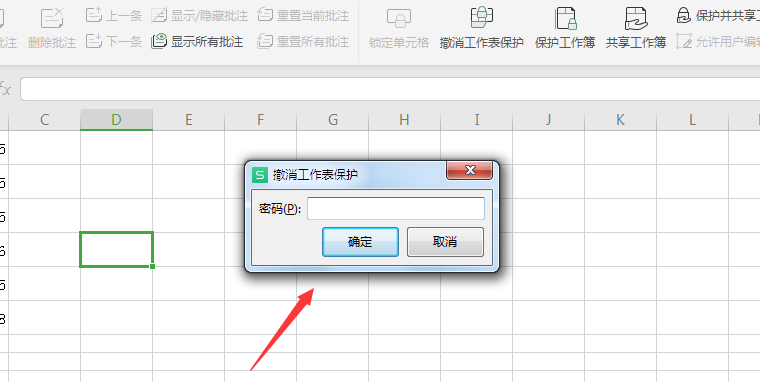
以上就是在excel表格不能正常筛选时小编给大家总结的两种情况,你如果遇到此类情况,可以对号入座,看看你的是属于哪种,然后根据方法解决就好啦!
本文章使用以下硬件型号:联想小新Air15;系统版本:win10;软件版本:excel 2019。
Excel筛选怎么用?
日常办公中经常用到Excel表格。如果表格中,数据过多,想要某一项单个的数据时,如果一个个整理,是一件浪费时间的事情,其实Excel表格有个很这实用的功能,可以帮我们迅速的找到符合某个条件的数据,那就是筛选功能。
筛选功能让您使用起来更方便、更快捷。Excel筛选怎么用呢?下面这个教程,虽然不长,但都是最实用的知识,如果你也想了解相关内容的话,就跟着这个教程来一起学习吧。
首先我们打开一个有数据的Excel表格,可以在Excel中选择表格中的区域,区域可大可小,全看您的需要,之后参考下面的步骤,可以完成对数据的筛选。
1、打开表格,鼠标选中需要筛选的数据区域,单击右键,点击筛选:
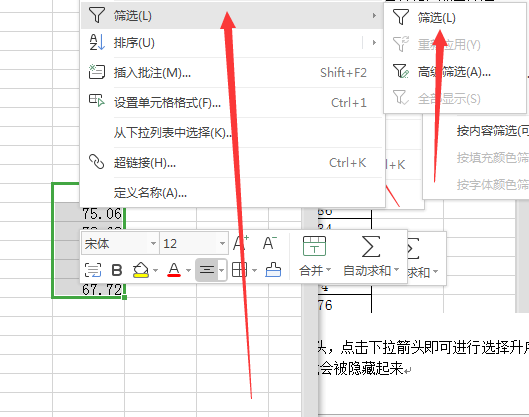
2、选择之后就会发现数据区域单元格有了个下拉箭头,点击下拉箭头即可进行选择升序降序进行排列。或是勾选所筛选的内容,如下图所示,其他的内容就会被隐藏起来。
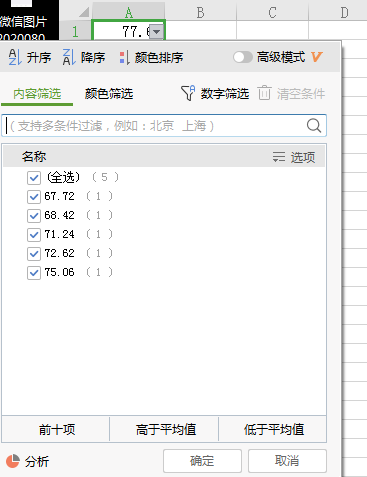
使用Excel进行数据处理的过程中,有时候我们需要对Excel表格进行筛选,以选出我们需要的匹配数据,那么就可以使用Excel的筛选功能。以上就是为您介绍的Excel筛选怎么用的相关教程。Excel强大的数据筛选功能,使您在大量的数据中轻松找到您想找到数据,极为方便,使您的工作速度大大提高。有需要的同学可以赶快学起来了。